- Pemulihan data
- Pemulihan Data untuk PC
- Pemulihan Data untuk Android
- Pemulihan Data untuk iPhone/iPad
- Buka Kunci Untuk Android
- Buka kunci untuk iPhone/iPad
- Perbaikan Sistem Android
- Perbaikan Sistem iPhone/iPad
Diperbarui Oleh Cameron Pada 18 Okt 2023, 19:23
"Setelah saya menyelesaikan peningkatan sistem baru-baru ini, volume panggilan iPhone saya turun. Apa solusi untuk masalah volume panggilan iPhone yang rendah?"
Setelah memutakhirkan ke iOS 17/16/15/14/13, banyak pengguna menemukan bahwa volume panggilan iPhone menurun. Jadi apa yang dapat Anda lakukan untuk menaikkan volume di iPhone Anda? Jangan khawatir, kami akan memandu Anda melalui beberapa solusi yang dapat Anda coba saat volume panggilan iPhone Anda terlalu rendah. Mari lihat.
Ada banyak alasan mengapa volume iPhone rendah, namun alasan umum adalah sebagai berikut.
Peningkatan iOS menyebabkan volume menjadi rendah.
Pemutar volume/port pengisian daya iPhone terlalu lama tidak dibersihkan sehingga menyebabkan debu menumpuk.
Versi iPhone tidak kompatibel dengan iOS.
Masalah perangkat keras atau perangkat lunak iPhone.
Jika volume panggilan iPhone Anda berkurang, Anda dapat mencoba metode berikut berdasarkan situasi Anda.
Jika Anda telah mencadangkan iPhone menggunakan iTunes atau iCloud, Anda dapat dengan mudah memulihkan pesan yang terhapus ke perangkat Anda secara gratis seperti dijelaskan di Bagian 3. Namun, Anda tidak akan dapat melihat file cadangan sebelum memulihkannya. Solusi ini mungkin tidak berfungsi dengan baik jika pesan teks yang dihapus tidak disertakan dalam file cadangan.
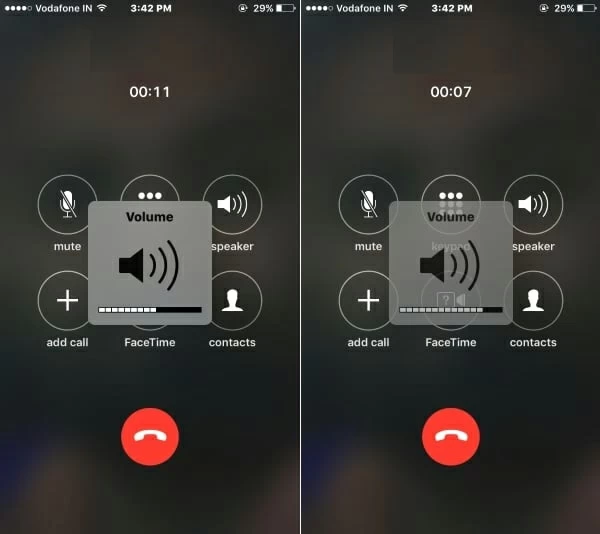
Jika fitur Peredam Kebisingan Telepon diaktifkan di iPhone Anda, hal ini dapat menyebabkan volume panggilan berkurang. Oleh karena itu, harap periksa apakah fitur ini diaktifkan di iPhone Anda dan nonaktifkan jika diaktifkan. Langkah-langkah detailnya adalah sebagai berikut.
Langkah 1 Nyalakan iPhone dan buka "Pengaturan" > "Aksesibilitas".
Langkah 2 Ketuk Peredam Kebisingan Telepon dan geser tombol sakelar untuk mematikannya.
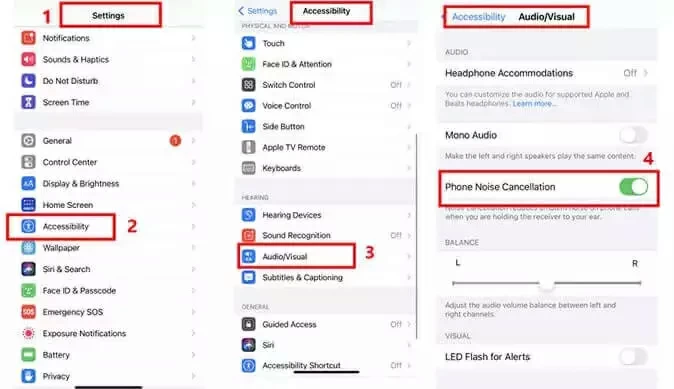
Terkadang, Semakin Sedikit Itu Lebih Banyak, semakin sederhana semakin baik. Seperti membersihkan slot speaker di iPhone Anda saat volume panggilan Anda rendah. Dengan kapas yang menutupi ujung tusuk gigi, slot tersebut dibersihkan dengan lembut, menghilangkan semua kotoran dari perangkat dalam upaya mengatasi masalah rendahnya volume panggilan iPhone.

Selain itu, ketika volume pada iPhone Anda menjadi terlalu rendah selama panggilan, Anda dapat mencoba menyalakan dan mematikan Bluetooth.
Langkah 1 Mulai iPhone dan pilih "Pengaturan" > "Bluetooth".
Langkah 2 Setelah mengaktifkan Bluetooth, tunggu beberapa detik dan nonaktifkan.
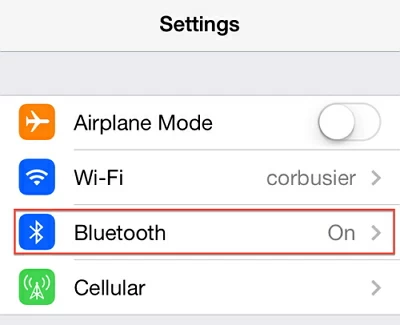
Jika volume pada iPhone terlalu rendah selama panggilan berlangsung, Anda dapat menggunakan mode speaker selama panggilan berlangsung. Jika volumenya cukup keras dalam mode speaker, mungkin ada kesalahan perangkat lunak pada iPhone Anda. Sedangkan jika Anda masih tidak dapat mendengar apa pun dalam mode speaker, masalahnya mungkin ada pada perangkat keras iPhone.
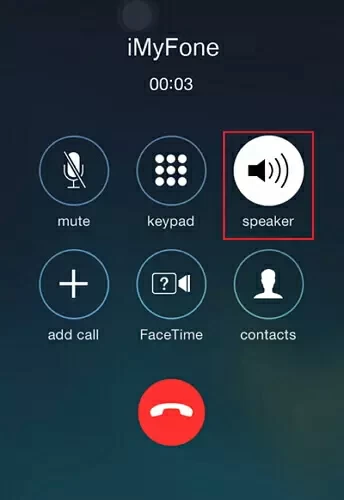
Setelah sistem iOS diperbarui, Pengaturan iPhone mungkin rusak, menyebabkan volume panggilan di iPhone menjadi rendah. Anda dapat mencoba mengatur ulang semua Pengaturan untuk mengatasi masalah ini.
Langkah 1 Buka iPhone dan pilih "Pengaturan" > "Umum" > "Reset".
Langkah 2 Di bawah opsi Reset, klik "Reset Semua Pengaturan" dan masukkan kata sandi untuk mengonfirmasi operasi.
Penting: Meskipun mengatur ulang semua Pengaturan akan memperbaiki masalah volume panggilan rendah di iPhone Anda, metode ini akan menghapus semua data di iPhone Anda, jadi kami sarankan untuk mencadangkan semua data di perangkat Anda.
Banyak pengguna mengetahui bahwa saat memutakhirkan ke versi terbaru iOS, mereka mungkin menghadapi beberapa situasi yang tidak terduga, termasuk alasan rendahnya volume panggilan iPhone.
Jika Anda ingin memperbaiki kesalahan, Anda dapat menggunakan alat Perbaikan Sistem profesional Perbaikan Sistem iPhone/iPad. Dengan teknologi canggih, dapat membantu pengguna memperbaiki masalah iOS tanpa memengaruhi data terkini di perangkat. Misalnya, turunkan versi iOS ke versi yang sebelumnya Anda tidak mengalami masalah volume.
Anda perlu mengunduh file iOS IPSW dan melakukan langkah-langkah berikut untuk memecahkan masalah volume panggilan rendah menggunakan Perbaikan Sistem di iPhone atau iPad.
Langkah 1 Instal dan mulai Perbaikan Sistem iPhone/iPad di komputer Anda. Kemudian, sambungkan iPhone Anda dan pilih "Mode Standar".
Langkah 2 Atur iPhone ke mode DFU sesuai dengan perangkat lunak perbaikan sistem.
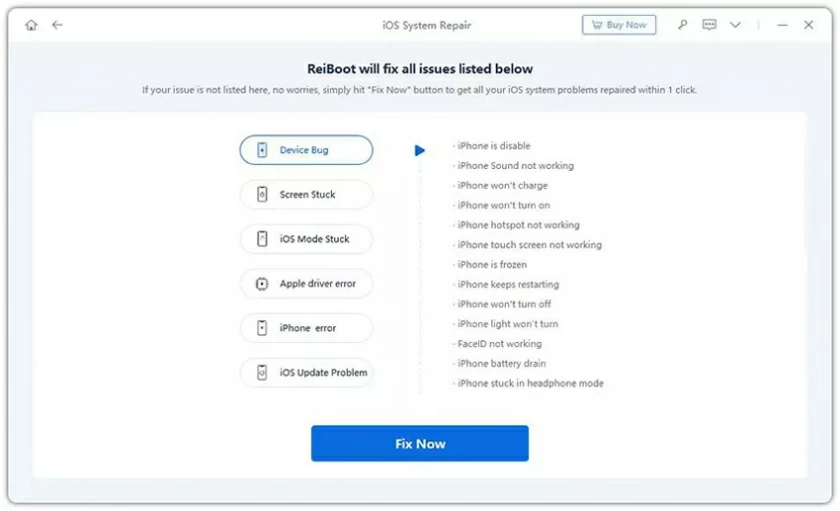
Langkah 3 Masuk ke mode DFU dan klik "Pilih" untuk mengunduh firmware iOS.

Langkah 4 Klik "Mulai Perbaikan". Setelah proses perbaikan selesai, iPhone Anda berhasil diturunkan versi iOS sebelumnya dan volume panggilan di iPhone Anda kembali normal.
Alat ini dipercaya oleh banyak situs media terkemuka, jadi jika Anda mengalami masalah dengan sistem iOS Anda, cobalah.

Jika Anda tidak yakin apa yang menyebabkan volume panggilan iPhone terlalu rendah, kami sarankan Anda langsung menggunakan solusi terakhir, yaitu alat pemulihan sistem iOS profesional - Perbaikan Sistem iPhone/iPad. Fungsi utama perangkat lunak perbaikan sistem mencakup namun tidak terbatas pada fungsi berikut.
Fungsi perbaikan sistem iOS yang kuat. Misalnya iPhone macet atau volume rendah, masalah macet, layar hitam/putih, masalah Wifi, masalah sidik jari, masalah GPS, dll.
Tidak ada data yang hilang. Menggunakan mode standar dan masuk/keluar dari mode pemulihan dapat membantu pengguna menyelesaikan masalah iOS sekaligus memengaruhi data yang ada di perangkat tanpa kehilangan data apa pun.
Kompatibilitas lintas platform. Kompatibel dengan perangkat Win/ macOS, semua versi iOS didukung, termasuk iOS 17 terbaru.
Desain manusiawi. Dengan antarmuka pengguna yang ramah dan langkah-langkah sederhana, pengguna pemula juga dapat menggunakan Perbaikan Sistem iPhone/iPad untuk mengatasi masalah volume rendah di iPhone.
Untuk menggunakan Perbaikan Sistem iPhone/iPad untuk memperbaiki masalah volume rendah di iPhone Anda, Anda dapat mengikuti langkah-langkah berikut.
Langkah 1 Mulai Perbaikan Sistem untuk iPhone atau iPad di PC, dan sambungkan iPhone ke komputer. Dan pilih "Mode Standar" dari tiga mode yang diberikan di layar.
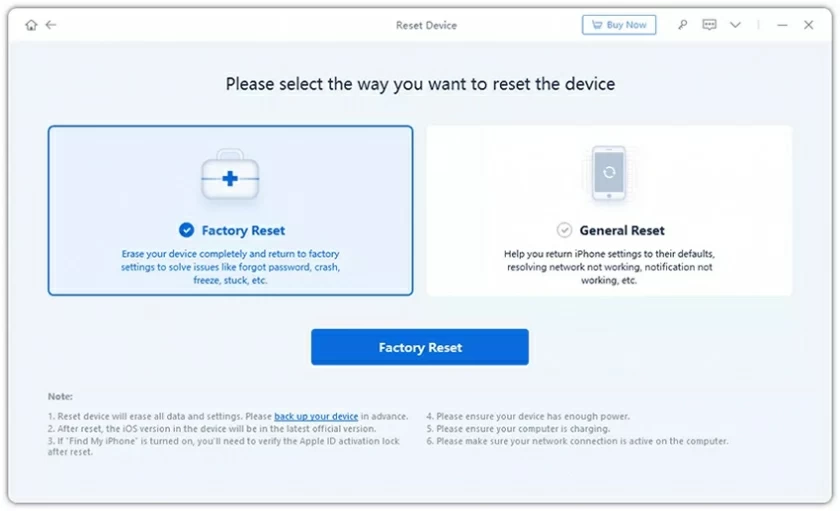
Langkah 2 Kemudian letakkan perangkat Anda dalam mode DFU. Untuk melakukan ini, lihat layar dan ikuti instruksi yang ditampilkan di layar.
Langkah 3 Saat Anda memasukkan perangkat Anda ke mode DFU, program akan mendeteksi iPhone Anda. Cukup klik opsi "Unduh" dan Anda akan mendapatkan firmware yang cocok.
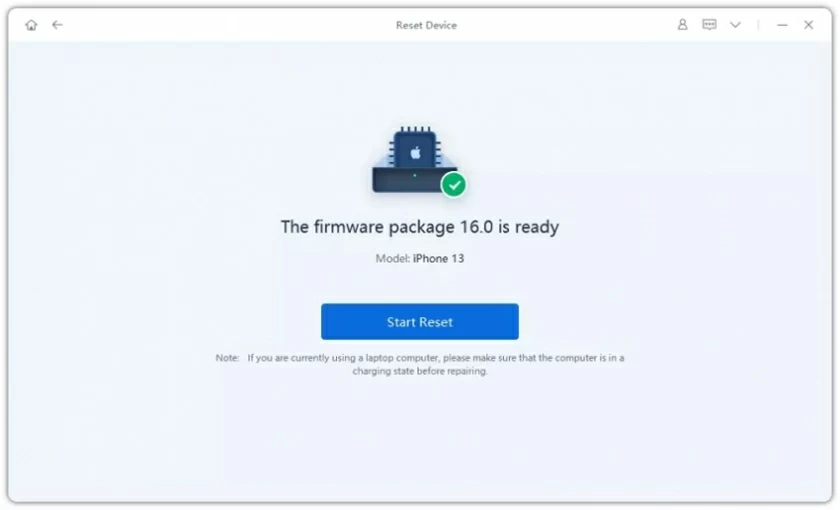
Langkah 4 Klik tombol "Mulai Perbaikan". Perangkat Anda akan diperbaiki setelah jangka waktu tertentu. Ini akan restart dan kembali normal nanti.
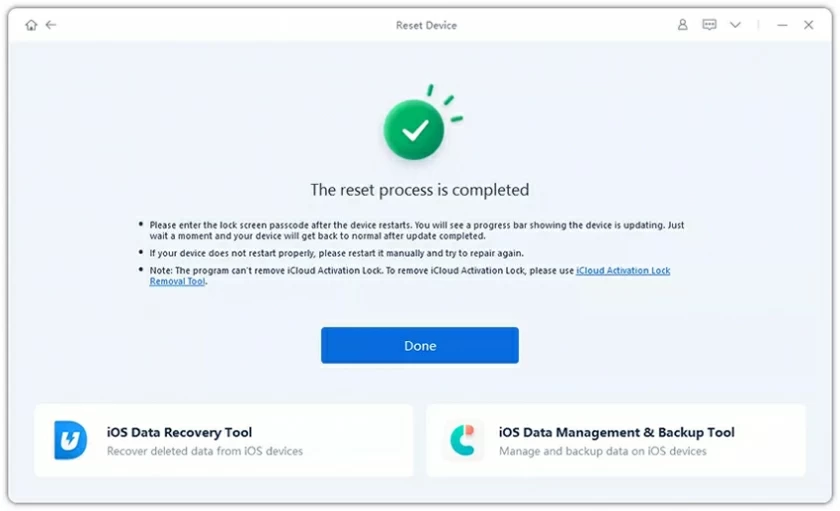
Ini adalah beberapa solusi efektif yang telah kami tunjukkan kepada Anda tentang cara memperbaiki masalah volume panggilan iPhone rendah dengan mudah. Jika Anda tidak yakin apa penyebab masalahnya, coba Perbaikan Sistem iPhone/iPad. Ini dapat membantu Anda mengatasi banyak masalah iPhone, termasuk iPhone macet atau volume rendah, masalah macet, layar hitam/putih, dll.